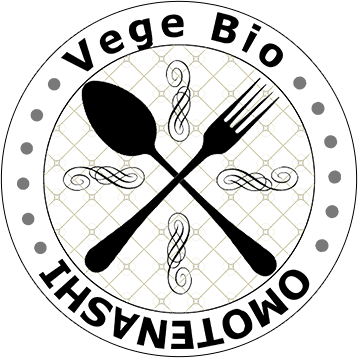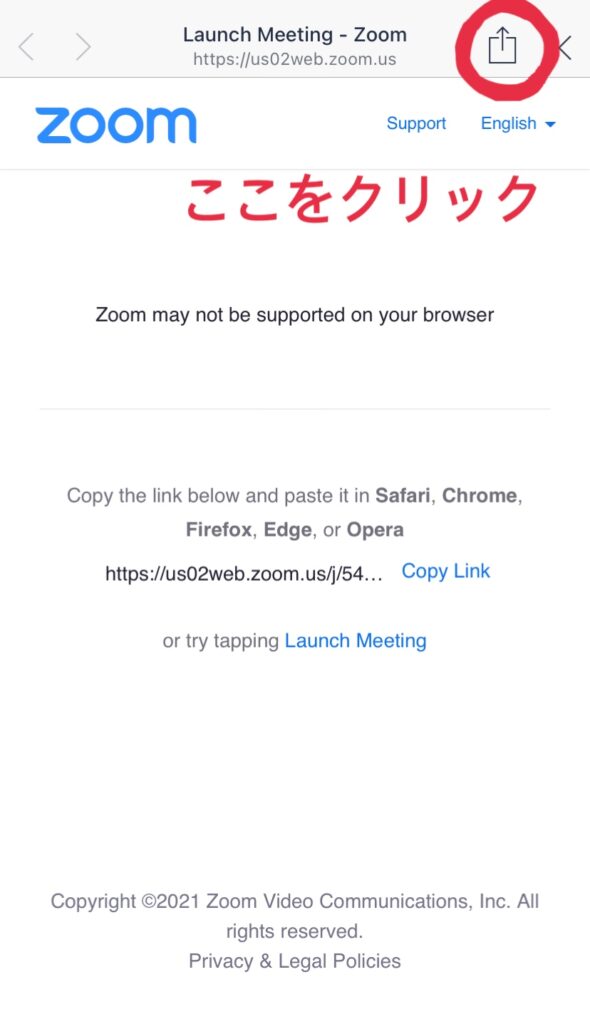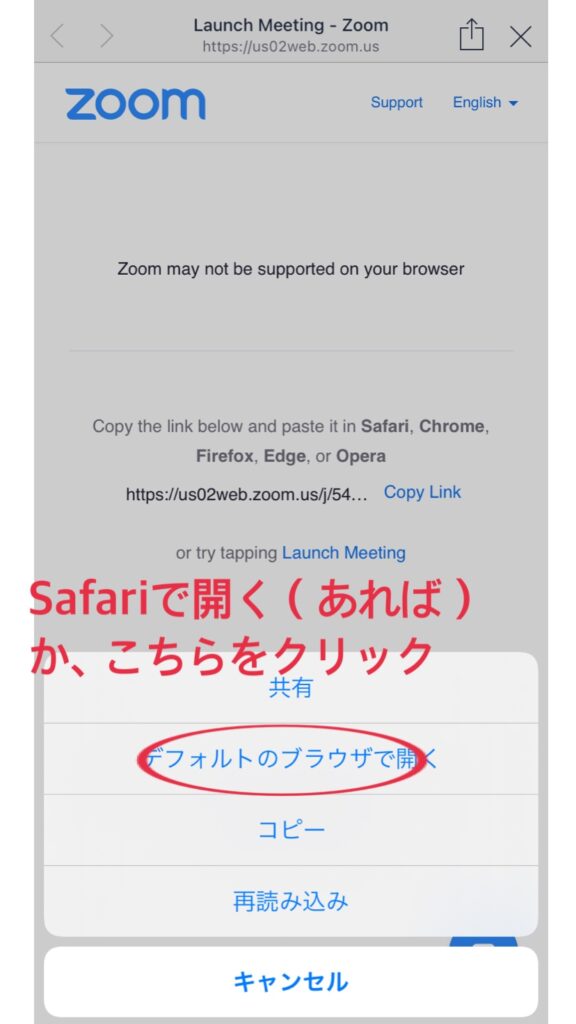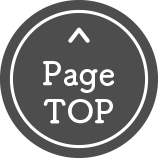Zoomのご案内です
・オンラインレッスンの参加方法
・全体を通しての注意事項
・よくある質問
についてご案内します。確認の上、ご参加ください。
~~~オンラインレッスンの参加方法~~~
①スマホやパッドでの参加
②パソコンでの参加
により、若干参加方法と画面が異なります。
①スマホやパッドでの、Zoomオンラインレッスンの参加方法
1.あらかじめ、Zoomのアプリをダウンロードしておきます。
Apple store か、googleplay で 「zoom」と検索すると、「ZOOM Cloud Meetings」というアイコンがあります。
ダウンロードしてください。
2.ミーディングのホスト(講師、主催側)から送られてくるURLを1のスマホ(パッド)から見られるにしておく。(必要によって、パソコン→スマホへのリンクを送っておいてください)
3.開始時刻の10分ほど前になったら入室する
ホストから送られてきたURLをクリックし、入室する。
講師側が入室を許可するのを待つ。
4.「インナーネットを介した通話を有効」にする
有効にしないと、音声がお互いに届きません。通話のために必要な作業です。
必ず有効にしてください。
5.Zoom通話画面になったら、映像と音声がONになっているのを確認する。
下記画像の左下「マイク」「テレビ画面」に斜線が入っていない状態にしてください。

上記画像はマイクに斜線が入っています。クリックして斜線をない状態にしてください。
②パソコンでのZoomオンラインレッスンの参加方法
1.ミーディングのホスト(講師、主催側)から送られてくるURLをパソコンからみれるようにしておく。
ホストから送られてくるリンクをパソコンからクリックできるように、他の端末で受信した方は転送しておいてください。
2.開始時刻の10分ほど前になったら入室する
ホストから送られてきたURLをクリックし、入室する。
講師側が入室を許可するのを待つ
3.「インナーネットを介した通話を有効」にする
有効にしないと、音声がお互いに届きません。通話のために必要な作業です。
必ず有効にしてください。
4.Zoom通話画面になったら、映像と音声がONになっているのを確認する
下記画像の左下「マイク」「テレビ画面」に斜線が入っていない状態にしてください。
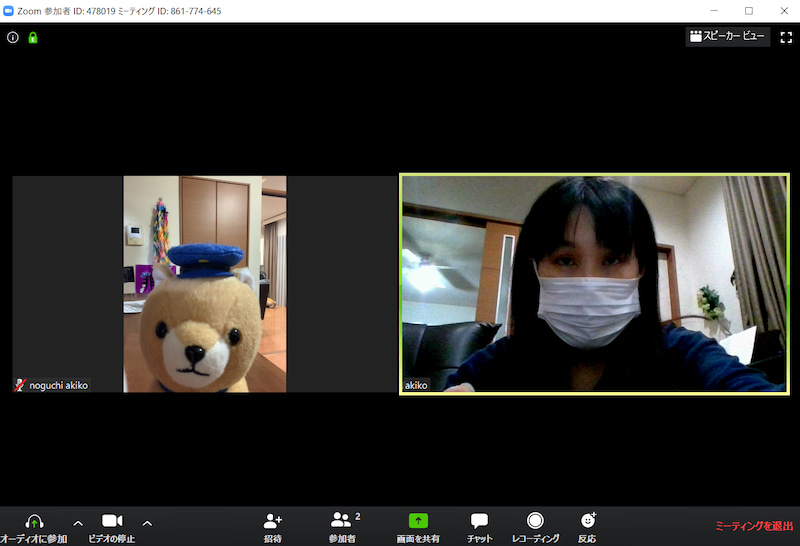
上記画像はマイクがなく、ヘッドホン画像です。3が有効になっていません。
ヘッドホンをクリックし、案内に基づき有効にしてください
~~~全体を通しての注意事項~~~
※安定した通信環境が必要です
通信料がかかる場合、受講生のご負担になります。wifi環境での受講がおすすめです。
※Zoom通信が心配な方は事前にご相談ください
※動画を後程確認したい方は、パソコンで受講し、ご自身で録画の準備をお願いします
録画方法の案内はありませんので、ご自身であらかじめお調べの上、講座スタート前に講師に録画の許可をリクエストしてください
(スマホやパッドでは録画できません)
(録画したものは受講生本人のみでご利用ください 全員に肖像権があります。ご注意くださいませ)
※他の受講生や講師が録画する場合があります、予めご了承ください
~~~よくある質問~~~
Q.パソコンとスマホ、どちらが良いですか?
A.どちらにも利点があります。大きな画面で確認したい方はパソコンやパッド、手元を講師に確認してもらいたい場合は動かしやすいスマホやパッドがおすすめです。
キッチンにおける場所、見やすい置き場があるかも一緒にご検討ください
Q.2台使って参加してよいですか?
A.1台での参加でお願いします
Q.録画してもよいですか?
A.可能です。ただし、パソコンでないと録画できないため、パソコンで受講し、録画を講師にリクエストしてください。
録画方法の案内はありませんので、ご自身であらかじめお調べの上、講座スタート前に講師に録画の許可をリクエストしてください
(録画したものは受講生本人のみでご利用ください 全員に肖像権があります。ご注意くださいませ)
Q.LINEからURLをクリックするZOOMに飛べません(会議室に入れません)
A.LINEのリンクをクリックした後、こちら↓に従い操作をお願いします。スマホのウェブブラウザからリンクを開くとZOOMGあ連動します(LINE体とうまく連動しません)。
Q.講座終了後、録画したものの配信はありますか?
A.基本的に講師からの配信はありません(2021年1月時点、できる限り録画しています。必用な場合はご相談ください)。終了後に動画を確認されたい方は、録画をお勧めします。
Q.子供が後ろにいたり、家族が騒がしくても参加できますか?
A.お子様がいらっしゃる方もご参加いただけます。
左下のマイクに斜線が入った状態であれば、受講者様側の音声が講師に届かないようにできます
その場合でも講師の声は聞こえますので、お子さんの対応の時など、マイクのOFFを適宜ご利用ください